Mengunci Dokumen Word: Panduan Lengkap Agar Konten Anda Tetap Aman dan Tidak Berubah
Dalam era digital yang serba cepat, dokumen Word menjadi tulang punggung banyak pekerjaan, mulai dari laporan bisnis, karya tulis akademis, hingga proposal kreatif. Kita menghabiskan waktu berjam-jam untuk menyusun, memformat, dan menyempurnakan setiap kata. Namun, pernahkah Anda merasa cemas saat berbagi dokumen, khawatir jika penerima akan secara tidak sengaja (atau bahkan sengaja) mengubah konten yang telah Anda buat dengan susah payah? Kekhawatiran ini sangat valid, terutama ketika integritas dan orisinalitas dokumen menjadi krusial.
Untungnya, Microsoft Word menyediakan berbagai fitur dan teknik untuk melindungi dokumen Anda dari perubahan yang tidak diinginkan. Artikel ini akan membongkar tuntas cara menyimpan dokumen Word agar tidak berubah, mulai dari metode dasar hingga teknik yang lebih canggih, yang dapat Anda terapkan untuk menjaga konten Anda tetap aman dan sesuai dengan keinginan Anda.
Mengapa Penting Menjaga Dokumen Word Agar Tidak Berubah?
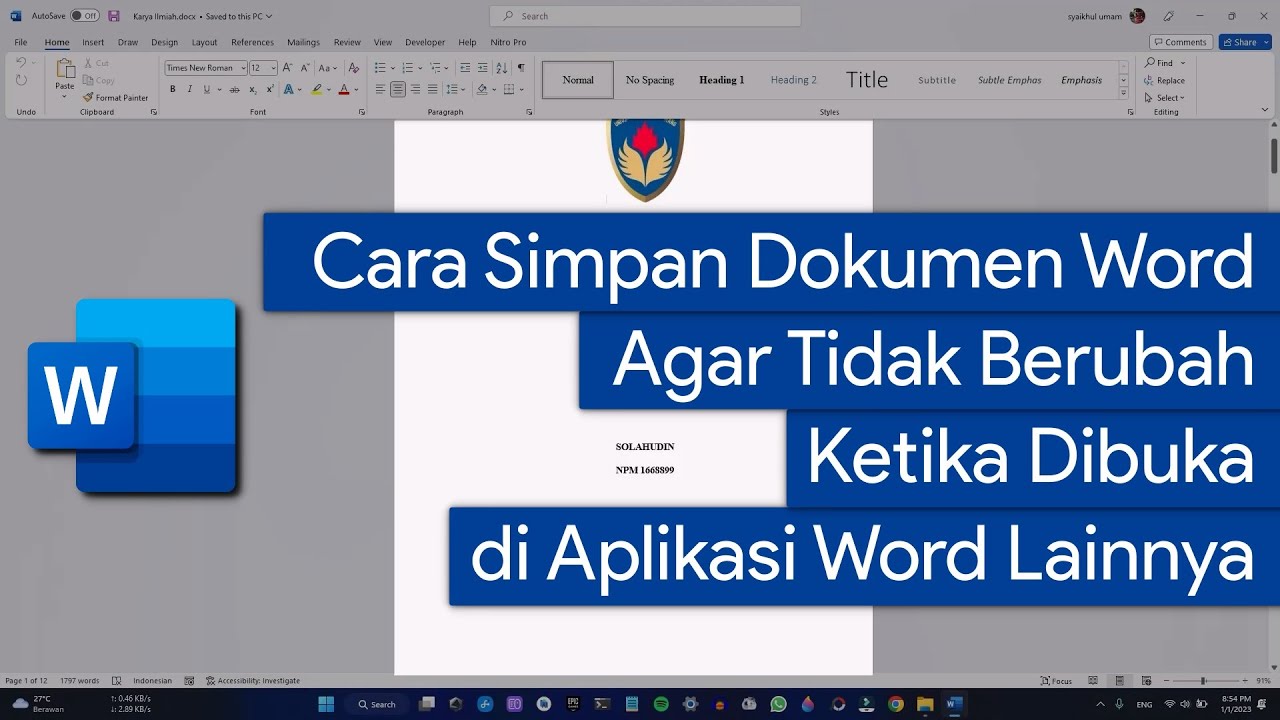
Sebelum kita menyelami teknisnya, mari kita pahami mengapa menjaga integritas dokumen Word sangatlah penting:
- Menjaga Orisinalitas: Untuk karya tulis, penelitian, atau dokumen legal, menjaga keaslian konten adalah prioritas utama. Perubahan kecil bisa mengubah makna, menghilangkan argumen kunci, atau bahkan menimbulkan kesalahpahaman.
- Memastikan Konsistensi: Dalam lingkungan tim atau proyek yang melibatkan banyak pihak, konsistensi format dan konten sangat penting. Dokumen yang berubah secara tidak terkontrol dapat mengganggu alur kerja dan menghasilkan hasil yang tidak seragam.
- Melindungi Kekayaan Intelektual: Dokumen yang berisi ide-ide baru, rahasia dagang, atau strategi bisnis adalah aset berharga. Melindunginya dari pengubahan yang tidak sah adalah langkah penting dalam menjaga kekayaan intelektual Anda.
- Mencegah Kesalahan yang Tidak Disengaja: Terkadang, perubahan terjadi bukan karena niat buruk, melainkan karena kekhilafan. Pengguna yang kurang teliti mungkin secara tidak sengaja menghapus bagian penting, memodifikasi format, atau menambahkan informasi yang salah.
- Kebutuhan untuk Referensi Pasti: Saat dokumen digunakan sebagai referensi, misalnya dalam sebuah persidangan atau arsip penting, keasliannya mutlak diperlukan.
Metode Dasar: Menyimpan Dokumen dalam Format yang Tidak Dapat Diedit
Cara paling sederhana untuk memastikan dokumen Word tidak dapat diubah adalah dengan menyimpannya dalam format yang secara inheren tidak dapat diedit oleh program pengolah kata standar seperti Word.
1. Menyimpan sebagai PDF (Portable Document Format)
PDF adalah format file yang paling umum digunakan untuk berbagi dokumen yang ingin dibaca tanpa perubahan. Saat Anda membuka file PDF, tampilannya akan persis sama di perangkat apa pun, dan pengeditannya memerlukan perangkat lunak khusus yang biasanya tidak dimiliki oleh pengguna biasa.
Cara Menyimpan sebagai PDF:
- Buka dokumen Word yang ingin Anda simpan.
- Klik tab File di sudut kiri atas.
- Pilih Save As (Simpan Sebagai).
- Pilih lokasi penyimpanan file Anda.
- Pada bagian Save as type (Simpan sebagai tipe), klik panah dropdown dan pilih *PDF (.pdf)**.
- (Opsional) Anda dapat mengklik tombol Options (Opsi) untuk mengatur parameter tambahan, seperti halaman mana yang ingin Anda ekspor atau apakah ingin menyertakan tautan.
- Klik Save (Simpan).
Keuntungan:
- Sangat umum digunakan dan mudah dibuka oleh hampir semua orang.
- Mempertahankan format, tata letak, dan font secara akurat.
- Sulit diubah tanpa software khusus.
Kekurangan:
- Tidak dapat diedit langsung di Word setelah disimpan sebagai PDF. Jika Anda perlu melakukan perubahan, Anda harus kembali ke file Word asli atau menggunakan editor PDF.
2. Menyimpan sebagai Gambar (Image File)
Meskipun tidak umum untuk dokumen teks panjang, Anda bisa menyimpan halaman dokumen Word sebagai gambar. Ini akan membuatnya benar-benar tidak dapat diedit sebagai teks, namun juga akan menghilangkan fungsi pencarian teks dan salin-tempel.
Cara Menyimpan sebagai Gambar (per halaman):
Metode ini sedikit lebih rumit dan biasanya memerlukan langkah tambahan:
- Simpan dokumen Anda sebagai PDF terlebih dahulu (seperti langkah di atas).
- Buka file PDF Anda menggunakan penampil PDF.
- Gunakan fitur "Snapshot" atau "Take a Snapshot" (jika tersedia di penampil PDF Anda) untuk menyalin tampilan halaman sebagai gambar, lalu tempelkan ke program pengolah gambar (seperti Paint, Photoshop) dan simpan sebagai JPG atau PNG.
- Atau, gunakan alat tangkap layar (screenshot) pada sistem operasi Anda untuk mengambil gambar dari setiap halaman dokumen.
Keuntungan:
- Memastikan konten tidak dapat diubah sama sekali.
Kekurangan:
- Kualitas teks bisa menurun, terutama jika teks diperbesar.
- Tidak dapat dicari, disalin, atau diedit.
- Sangat tidak praktis untuk dokumen panjang.
Metode Tingkat Lanjut: Membatasi Pengeditan dalam Dokumen Word Itu Sendiri
Microsoft Word juga menawarkan fitur bawaan untuk membatasi pengeditan tanpa harus mengubah format file. Ini sangat berguna jika Anda ingin penerima masih bisa membuka dokumen di Word, tetapi tidak bisa mengubah isinya.
3. Membatasi Pengeditan dengan Fitur "Restrict Editing"
Fitur "Restrict Editing" adalah cara paling efektif untuk mengunci dokumen Word Anda dari pengubahan, sambil tetap memungkinkan penerima membukanya di Word. Anda dapat mengatur berbagai tingkat pembatasan, mulai dari mencegah semua pengeditan hingga hanya mengizinkan komentar atau pelacakan perubahan.
Langkah-langkah Menggunakan "Restrict Editing":
- Buka dokumen Word yang ingin Anda kunci.
- Pergi ke tab Review.
- Di grup "Protect", klik Restrict Editing. Jendela "Restrict Editing" akan muncul di sebelah kanan layar.
- Di bawah "Editing restrictions", centang kotak "Allow only this type of editing in the document" (Izinkan hanya jenis pengeditan ini dalam dokumen).
- Pilih jenis pembatasan dari dropdown:
- No changes (Read only): Ini adalah pilihan paling ketat. Dokumen akan menjadi hanya baca, dan pengguna tidak dapat melakukan pengeditan apa pun.
- Track changes: Pengguna dapat mengedit dokumen, tetapi semua perubahan akan dilacak (seperti yang dilakukan dengan fitur Track Changes). Anda kemudian bisa meninjau dan menerima atau menolak perubahan tersebut.
- Comments: Pengguna dapat menambahkan komentar, tetapi tidak dapat mengubah teks yang ada.
- Fill in forms: Pilihan ini hanya relevan jika dokumen Anda berisi formulir yang dirancang khusus.
- Setelah memilih jenis pembatasan, Anda perlu menerapkannya. Klik tombol "Yes, Start Enforcing Protection" (Ya, Mulai Terapkan Perlindungan) di bagian bawah jendela "Restrict Editing".
- Anda akan diminta untuk memasukkan kata sandi. Kata sandi ini sangat penting! Jika Anda lupa kata sandi, Anda tidak akan bisa menonaktifkan pembatasan atau mengedit dokumen lagi. Pastikan Anda mencatat kata sandi ini di tempat yang aman.
- Masukkan kata sandi, lalu konfirmasikan dengan memasukkannya lagi, dan klik OK.
Untuk Menonaktifkan Pembatasan:
- Buka dokumen yang terkunci.
- Pergi ke tab Review.
- Klik Restrict Editing.
- Di bagian bawah jendela "Restrict Editing", klik tombol "Stop Protection" (Hentikan Perlindungan).
- Masukkan kata sandi yang Anda buat sebelumnya, lalu klik OK.
Keuntungan:
- Memberikan kontrol granular atas jenis pengeditan yang diizinkan.
- Pengguna masih bisa membuka dan melihat dokumen di Word.
- Bisa dikunci dengan kata sandi, sehingga hanya orang yang tahu kata sandi yang bisa membuka kuncinya.
Kekurangan:
- Jika Anda lupa kata sandi, dokumen Anda bisa terkunci selamanya.
- Pembatasan ini tidak 100% aman terhadap upaya pengeditan yang sangat gigih menggunakan alat teknis canggih, meskipun untuk sebagian besar pengguna, ini sudah sangat memadai.
4. Menandai Dokumen sebagai Final (Mark as Final)
Fitur "Mark as Final" adalah cara yang lebih ringan untuk memberi tahu pembaca bahwa dokumen ini sudah final dan tidak dimaksudkan untuk diedit lebih lanjut. Ini sebenarnya lebih merupakan "peringatan" daripada penguncian yang kuat.
Cara Menggunakan "Mark as Final":
- Buka dokumen Word Anda.
- Klik tab File.
- Pilih Info.
- Di bawah "Prepare for Sharing", klik Protect Document.
- Pilih Mark as Final.
- Anda akan melihat pesan peringatan. Klik OK.
Apa yang Terjadi:
Setelah ditandai sebagai final, dokumen akan menampilkan bilah pesan di bagian atas yang menyatakan "This document has been marked as final" (Dokumen ini telah ditandai sebagai final). Pengguna masih bisa mengedit dokumen ini, tetapi mereka harus mengklik tombol "Edit Anyway" (Edit Bagaimanapun) di bilah pesan tersebut. Fitur ini pada dasarnya hanya memberikan pemberitahuan.
Keuntungan:
- Mudah diterapkan dan tidak memerlukan kata sandi.
- Memberi sinyal yang jelas kepada pembaca bahwa dokumen seharusnya tidak diubah.
Kekurangan:
- Tidak memberikan perlindungan teknis yang kuat. Siapa pun bisa mengabaikan peringatan dan mengedit dokumen.
Teknik Tambahan untuk Keamanan Maksimal
Selain metode di atas, ada beberapa teknik tambahan yang bisa Anda pertimbangkan, terutama jika dokumen Anda sangat sensitif.
5. Menyimpan sebagai File yang Lebih Tua (untuk Kompatibilitas, Bukan Penguncian)
Terkadang, menyimpan dokumen dalam format file yang lebih lama (misalnya, Word 97-2003 Document, .doc) bisa membuat beberapa fitur pengeditan canggih tidak tersedia, yang secara tidak langsung membatasi beberapa jenis perubahan. Namun, ini bukan metode penguncian yang andal dan lebih berfokus pada kompatibilitas.
6. Menggunakan WordArt untuk Teks Penting (Sedikit Kreatif)
Jika Anda memiliki judul atau frasa penting yang tidak ingin diubah sama sekali, Anda bisa mengubahnya menjadi WordArt. Sekali diubah menjadi objek gambar, teks tersebut tidak dapat diedit langsung. Namun, ini juga membuat teks tersebut menjadi objek gambar, bukan teks yang bisa dicari atau disalin.
7. Menyimpan Versi Asli dan Berbagi Salinan
Selalu simpan salinan asli dokumen Anda di tempat yang aman dan hanya bagikan versi yang sudah dikunci atau dibatasi pengeditannya. Ini memastikan bahwa Anda selalu memiliki versi master yang belum terjamah.
Kesimpulan: Memilih Metode yang Tepat
Memilih cara terbaik untuk menyimpan dokumen Word agar tidak berubah sangat bergantung pada kebutuhan dan tingkat keamanan yang Anda inginkan.
- Untuk berbagi luas dan memastikan tampilan yang konsisten, menyimpan sebagai PDF adalah pilihan yang paling umum dan efektif.
- Jika Anda ingin memberikan dokumen untuk ditinjau tetapi mencegah pengeditan yang tidak disengaja, Restrict Editing dengan opsi "No changes (Read only)" atau "Track changes" adalah solusi terbaik.
- Untuk dokumen yang kurang sensitif tetapi Anda ingin pembaca tahu bahwa itu adalah versi final, Mark as Final bisa digunakan.
Ingatlah selalu pentingnya mencatat kata sandi jika Anda menggunakan fitur "Restrict Editing" yang dilindungi kata sandi. Dengan memahami dan memanfaatkan fitur-fitur yang disediakan oleh Microsoft Word, Anda dapat menjaga integritas dokumen Anda dan memastikan bahwa konten berharga Anda tetap aman dari perubahan yang tidak diinginkan. Selamat bekerja dengan aman!
>

Tinggalkan Balasan